Personalización de las propiedades del menú de disco
CyberLink PowerDirector le proporciona total control creativo sobre el aspecto y la creación de su menú de disco . El área de propiedades de menú de disco ofrece una previsualización del menú de disco actual que se grabará en el disco. Haga clic en el botón Previsualización para obtener una previsualización de su disco grabado en cualquier momento.
Para modificar el texto que aparece en la página de menús, incluido el texto de capítulo en el que se puede hacer clic, haga doble clic en él y especifique el nuevo texto. Modifique el estilo de texto, tamaño, alineación y posición del menú utilizando las opciones de propiedades de texto que se encuentran en la parte superior del del área de propiedades de menú de disco.
Definición de música de fondo del menú de disco
Algunas de las plantillas de menú de disco prediseñadas contienen música de menú. Puede editar la música existente o hacer clic en  para agregar música nueva como música de fondo del menú. También puede:
para agregar música nueva como música de fondo del menú. También puede:
- haga clic en
 para quitar la música de fondo actual del menú.
para quitar la música de fondo actual del menú.
- haga clic en
 para añadir música de fondo con Magic Music. Consulte Magic Music para más información.
para añadir música de fondo con Magic Music. Consulte Magic Music para más información.
Añadir un Vídeo de primera reproducción
Utilice esta opción para añadir un vídeo (o un proyecto de CyberLink PowerDirector existente) como un vídeo de primera reproducción en su disco creado. El vídeo de primera reproducción se reproduce automáticamente cuando el disco se introduce en un reproductor de discos, antes de que se cargue el menú de disco. No hay botones de navegación disponibles durante la primera reproducción y no se puede avanzar rápidamente más allá de este segmento. En una producción profesional, esto es normalmente un aviso o advertencia de copyright. Sin embargo, en vez de eso, puede preferir usar una introducción personal u otro clip de vídeo.
Para definir un clip como de primera reproducción, haga lo siguiente:
Establecer el modo de reproducción
Haga clic en el botón  para establecer cómo se reproduce el disco en un reproductor de discos. Seleccione uno de los modos de reproducción disponibles de la lista.
para establecer cómo se reproduce el disco en un reproductor de discos. Seleccione uno de los modos de reproducción disponibles de la lista.
Especificar botones por página
Al crear un disco con múltiples títulos o capítulos, puede seleccionar el número de miniaturas que desee visualizar en el menú o página del capítulo. Utilice el desplegable Botones por página para seleccionar el número que desea visualizar.
|
Nota: una vez que haya seleccionado el número de miniaturas que desea visualizar, puede desplazar las miniaturas (y cualquier texto de menú) a cualquier lugar que desee de su menú. |
Seleccione Agregar índice de miniaturas para agregar la numeración de sus miniaturas en su página de menú.
Uso del diseñador de menús
El Diseñador de menús* le permite personalizar un estilo de menú del disco seleccionado. Haga clic en el botón Diseñador de menús para abrirlo y empezar a personalizar el menú seleccionado.
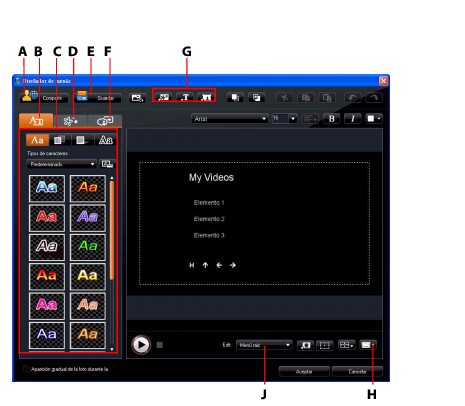
|
Nota: * función opcional en CyberLink PowerDirector. Compruebe el archivo Léame para obtener información detallada de la versión. |
Dentro del Diseñador de menús, puede editar las tres posibles páginas de menú de disco. Para modificar una página específica, seleccione Menú inicial, Menú de capítulos/títulos o Menú de subtítulos desde el menú desplegable Ir a.
|
Nota: la página de menú de subtítulos sólo está disponible si ha seleccionado Crear subtítulos para disco cuando añade subtítulos en la Sala de subtítulos. Consult |
Aplicar tipos de caracteres predefinidos
En la ficha de propiedades de texto, puede aplicar un carácter predefinido al texto del menú. Una vez aplicado el carácter predefinido, puede acceder a la configuración de tipo de fuente, sombra o borde para realizar cambios en las propiedades de texto si fuera necesario.
Personalizar las fuentes de texto del menú
En la ficha de propiedades de texto, puede personalizar la fuente usada en el texto del menú, incluido el tamaño, el color, el tipo de fuente usado, el peso, la alineación, la transparencia y el efecto de desenfoque.
Añadir sombras al texto del menú
En la ficha de propiedades de texto, puede añadir una sombra alrededor del texto del menú. Las opciones disponibles permiten cambiar el color y el tamaño de la sombra y añadir un efecto de transparencia o de desenfoque.
Añadir bordes al texto de menú
En la ficha de propiedades de texto, puede añadir un borde alrededor del texto del menú. Las opciones disponibles permiten cambiar el color y el tamaño del borde y añadir un efecto de transparencia o de desenfoque.
Definir propiedades de objeto
En la ficha de definir propiedades de objeto, puede personalizar todas las propiedades del menú. La ficha muestra todos los objetos actuales del menú, incluidos los botones de menú, los botones de navegación y el texto.
Al seleccionar un elemento en la lista de objetos, el objeto se resalta en la ventana de previsualización. Una vez resaltado, se puede editar, cambiar de tamaño, cambiar de forma o mover por el menú del disco a la ubicación que desee.
Seleccione Mostrar sólo el objeto seleccionado para mostrar solamente el objeto seleccionando mientras ajusta las propiedades. Utilice los botones de añadir objetos para:
|
Nota: haga clic en |
Establecer propiedades del botón
En la pestaña de establecer propiedades del botón, puede personalizar el menú y los botones de navegación para el menú del disco en el Diseñador de menús seleccionando un marco de botón, ajustando la posición de los botones o configurando un estilo de resaltado para el botón.
|
Nota: si ha seleccionado una plantilla de menú que utilice texto de capítulo en el que se puede hacer clic, sólo podrá personalizar los botones de navegación del menú. |
En la ficha establecer propiedades del botón, defina los efectos de la siguiente manera:
- haga clic en
 para seleccionar un estilo de marco de botón de miniatura de capítulo. Seleccione Importar personalizado para importar su propio estilo de marco de botón.
para seleccionar un estilo de marco de botón de miniatura de capítulo. Seleccione Importar personalizado para importar su propio estilo de marco de botón.
- haga clic en
 para definir el diseño de botón de miniatura de capítulo.
para definir el diseño de botón de miniatura de capítulo.
- haga clic en
 para seleccionar un estilo del botón de navegación. Seleccione Importar personalizado para importar su propio estilo de botón de navegación.
para seleccionar un estilo del botón de navegación. Seleccione Importar personalizado para importar su propio estilo de botón de navegación.
- haga clic en
 para seleccionar un estilo de resaltado del botón. Seleccione Importar personalizado para importar su propio estilo de resaltado de botón.
para seleccionar un estilo de resaltado del botón. Seleccione Importar personalizado para importar su propio estilo de resaltado de botón.
Sustituir imagen o vídeo de fondo
Para sustituir la imagen o el vídeo de fondo en el menú del disco, haga clic en el botón Sustituir imagen o vídeo de fondo .
.
Seleccionar un efecto de vídeo
Para seleccionar un efecto de vídeo que se aplique dinámicamente al menú del disco, haga clic en el botón Seleccionar un efecto de vídeo  .
.
Guardar y compartir plantillas de menú de disco
Una vez que haya terminado de modificar su plantilla de menú de disco, puede guardarla en la ficha de propiedades del menú para su uso futuro o cargarla en DirectorZone para compartirla con otros usuarios.
 y seleccione el archivo de vídeo que desee.
y seleccione el archivo de vídeo que desee.
 para quitar el archivo de vídeo definido como primera reproducción.
para quitar el archivo de vídeo definido como primera reproducción.
 para obtener una previsualización del vídeo de primera reproducción.
para obtener una previsualización del vídeo de primera reproducción.
 – importar una imagen personalizada a su menú de disco.
– importar una imagen personalizada a su menú de disco.
 – añadir un campo de texto en blanco nuevo al menú de disco.
– añadir un campo de texto en blanco nuevo al menú de disco.
 – añadir un botón nuevo al menú de disco.
– añadir un botón nuevo al menú de disco.
 para utilizar zona segura de TV/cuadrícula para permitir un movimiento preciso de los objetos en sus páginas de menú.
para utilizar zona segura de TV/cuadrícula para permitir un movimiento preciso de los objetos en sus páginas de menú.